Cách sử dụng tính năng Hình ảnh trong Hình ảnh trên iOS 14
Với hỗ trợ Picture in Picture, người ta có thể thực hiện đa nhiệm một cách dễ dàng trên iPhone của mình khi đang gọi điện video hoặc xem video.
Trên iOS 14 đã bổ sung tính năng Picture in Picture. Tính năng này đã có mặt trên iPad từ vài năm nay, vì vậy thật kỳ lạ khi Apple không đưa nó lên iPhone. Với hỗ trợ Picture in Picture, người ta có thể thực hiện đa nhiệm một cách dễ dàng trên iPhone của mình khi đang gọi điện video hoặc xem video.

Việc bổ sung Picture in Picture trên iPhone không thể đến vào thời điểm tốt hơn khi ngày càng có nhiều người trên toàn cầu sử dụng iPhone của họ cho mục đích gọi điện video. Hiện tại, mọi thứ vẫn ổn, nếu bạn đang gọi điện video, bạn không thể truy cập các ứng dụng hoặc tài liệu khác trên thiết bị của mình mà không tạm dừng đoạn video đang xem.
Hình ảnh trong Chế độ hình ảnh trên iPhone là gì?
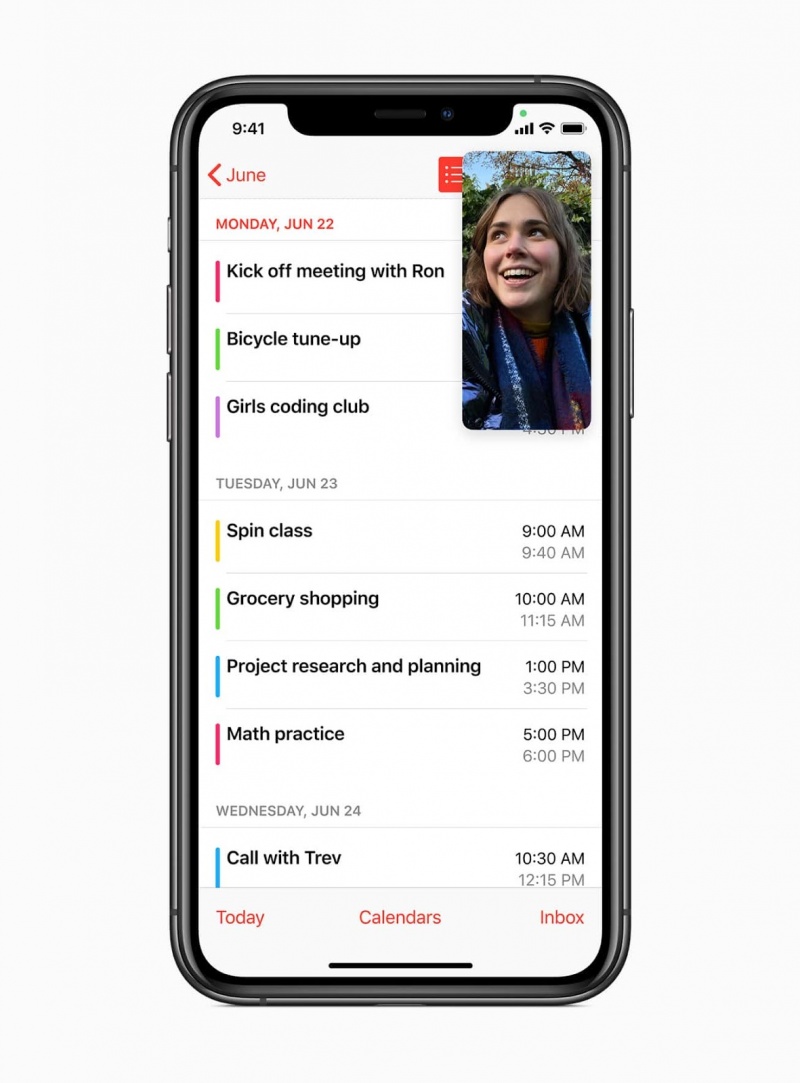
Tính năng Hình ảnh trong Hình ảnh trên iOS 14
Hình ảnh trong Hình ảnh về cơ bản sẽ cho phép bạn phát video trong một cửa sổ nổi nhỏ mà bạn có thể di chuyển xung quanh màn hình. Bằng cách này, khi bạn đang thực hiện cuộc gọi điện video, bạn có thể truy cập tài liệu của mình mà không cần phải tạm dừng nguồn cấp dữ liệu video. Bạn cũng có thể xem nguồn cấp dữ liệu video cũng như tệp bạn cần, cả hai cùng một lúc trên màn hình iPhone của bạn. Nó cũng rất tiện lợi để duyệt web hoặc tiếp tục cuộc trò chuyện trong khi bạn đang xem trên YouTube hoặc Netflix.
Trong các ứng dụng đã chọn, bạn cũng sẽ nhận được tùy chọn tua đi hoặc tua lại 15 giây trong cửa sổ PiP. Các cửa sổ Hình ảnh trong Hình ảnh (PiP) cũng có thể thay đổi kích thước. Bạn có thể nhấn đúp hoặc chụm để phóng to trên cửa sổ PiP để xoay vòng giữa ba kích thước cửa sổ: nhỏ, vừa và lớn.
Cách sử dụng tính năng Hình ảnh trong Hình ảnh trên iOS 14
Sử dụng Picture in Picture trên iPhone chạy iOS 14 cực kỳ dễ dàng và không cần người dùng nhập vào. Đối với hỗ trợ PiP trong các ứng dụng của bên thứ ba, việc hỗ trợ tính năng này sẽ tùy thuộc vào các nhà phát triển. Hầu hết các ứng dụng phát trực tuyến phổ biến bao gồm Netflix đã hoạt động với chế độ Hình ảnh trên iOS 14, mặc dù YouTube vẫn không hoạt động.
Có ba phương pháp sử dụng để bạn có thể bật Ảnh trong Ảnh trong ứng dụng của bên thứ ba trên iPhone của mình. Cả hai đều được đề cập bên dưới.
Phương pháp 1
Phương pháp đầu tiên tương đối đơn giản và làm cho việc kích hoạt Hình ảnh trong Hình rất dễ dàng.
Bước 1: Mở một ứng dụng như Netflix hoặc Prime Video và bắt đầu phát trực tuyến nội dung bạn muốn xem.
Bước 2: Chuyển sang chế độ toàn màn hình và sau đó chỉ cần vuốt lên hoặc nhấn nút home để chuyển đến màn hình chính.
Bước 3: Thao tác này sẽ tự động kích hoạt tính năng Hình ảnh trong Hình ảnh và video sẽ phát trong một cửa sổ nhỏ trên màn hình chính mà bạn có thể kéo xung quanh và định vị theo yêu cầu của mình. Điều này cũng sẽ hoạt động khi bạn đang thực hiện cuộc gọi điện video FaceTime.
Nếu ứng dụng của bên thứ ba không hoạt động với Picture in Picture, bạn sẽ phải đợi nhà phát triển cập nhật ứng dụng.
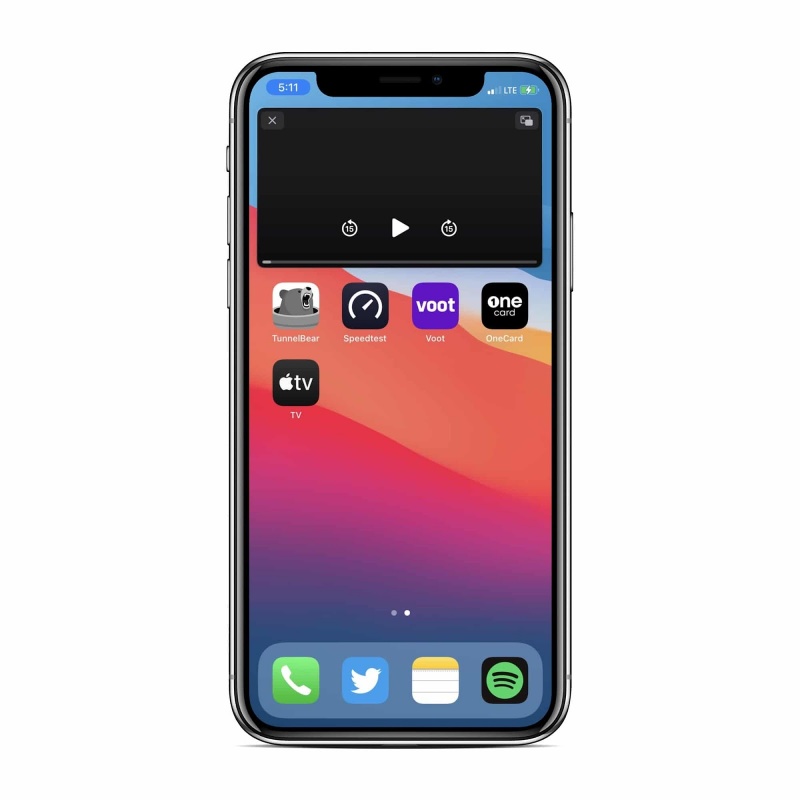
Cách sử dụng tính năng Hình ảnh trong Hình ảnh
Phương pháp 2
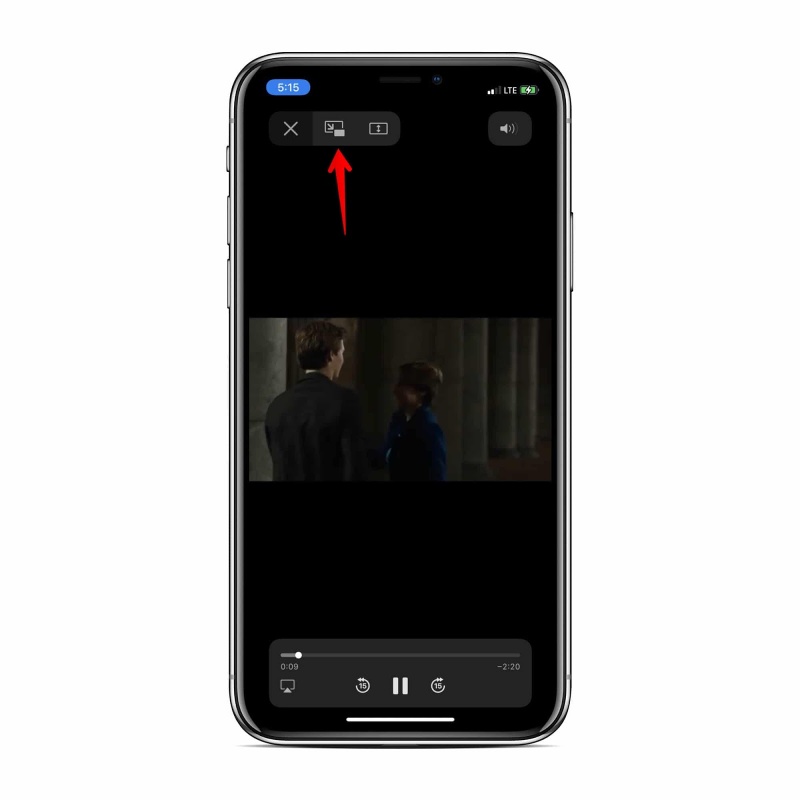
Sử dụng tính năng Hình ảnh trong Hình ảnh trên iOS 14
Trong các ứng dụng được hỗ trợ, bạn sẽ thấy một biểu tượng nhỏ trong trình phát đa phương tiện để kích hoạt chế độ Ảnh trong Ảnh.
Trong các ứng dụng được chọn như ứng dụng TV của Apple, bạn có thể nhấn đúp bằng hai ngón tay vào video để phát video đó ở chế độ Hình ảnh trong chính ứng dụng đó.
Điều tốt là Picture in Picture trên iPhone trong iOS 14 cũng hoạt động với nội dung mà bạn truyền bên trong Safari. Vì vậy, nếu bạn đang phát video trên một trang web trong Safari, bạn có thể đặt video đó ở chế độ Hình ảnh trong Hình ảnh và sau đó tiếp tục phát video trong khi duyệt web hoặc kiểm tra tài liệu khác. Sử dụng phương pháp này, bạn có thể phát video YouTube ở chế độ Hình ảnh trong Hình ảnh vì bản thân ứng dụng hiện không hỗ trợ tính năng này. Phương pháp này sẽ hoạt động bất kể bạn có phải là người đăng ký YouTube Premium hay không.
Bước 1: Mở YouTube.com trên Safari và tiến hành phát video bạn thích.
Bước 2: Chuyển video sang chế độ toàn màn hình. Sau đó, trong cửa sổ trình phát đa phương tiện, hãy nhấn vào cửa sổ PiP ở góc trên cùng bên trái.
Bước 3: Cửa sổ PiP sẽ xuất hiện và sau đó bạn có thể tiếp tục duyệt web trên Safari trên iPhone của mình trong khi xem video hoặc khi đang sử dụng các ứng dụng khác.
Cách ẩn tính năng Ảnh trong Ảnh trên iOS 14
Bạn có thể ẩn cửa sổ Picture in Picture trên iPhone của mình bằng cách đơn giản là nhấn vào nút ở cạnh bên phải của màn hình. Bạn vẫn có thể nghe thấy âm thanh của cuộc gọi điện video đang diễn ra nhưng không thể nhìn thấy hình ảnh video đang phát. Sau đó, bạn có thể nhấn vào mũi tên để hiển thị lại cửa sổ PiP.
Theo dõi trang Thủ thuât của HnamMobile để cập nhật những thủ thuật iPhone hữu ích nhất và chuyên trang iPhone Mới 2020 liên tục cung cấp thông tin mới nhất về iPhone 12.
HnamMobile
Danh mục
Sản phẩm mới
XEM TẤT CẢ
So sánh iPhone 14 Pro và 14 Plus: Lựa chọn nào phù hợp với bạn?

Chiêm ngưỡng trọn bộ 09 màu iPhone 14 ấn tượng

Samsung chính thức ra mắt thế hệ đồng hồ thông minh mới - Galaxy Watch 5 series

Bản beta mới nhất của Xcode 14 chứng thực màn hình luôn hiển thị trên iPhone 14 Pro
Thủ thuật - Ứng dụng
XEM TẤT CẢ
Bí Quyết Sạc iPhone 16 Đúng Cách: Giữ Pin Bền Lâu Ngay Từ Ngày Đầu Mua Về
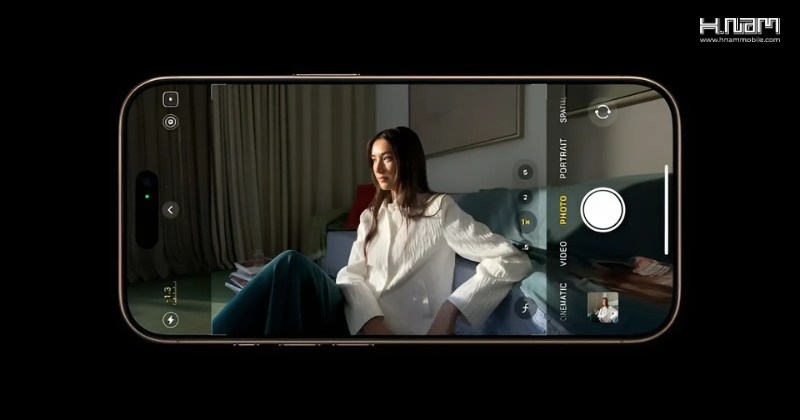
Phone 16 Và Cách Biến Chiếc Smartphone Thành Máy Ảnh Chuyên Nghiệp Với Camera Control

Ngu Thư Hân Và 11 Bộ Phim Gây Bão Tạo Nên Tên Tuổi Trên Màn Ảnh Hoa Ngữ






